小编教你Win10系统安装破解PS软件的详细步骤
PS是一款专用来处理图像的工具,小伙伴们可以使用PS工具对图像进行各种修饰、美化已达到自己想要的效果。正常情况下,win10系统都不会自动安装ps软件,一般需要大家自己手动安装。那么Win10系统如何安装破解PS软件?小编告诉大家具体安装步骤。
具体方法如下:
1、打开安装好的PS,如果提示的是试用版,说明此时的PS是没有破解过的。
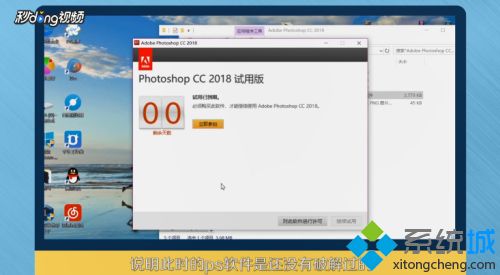
2、右键点击PS,选择“打开文件所在位置”。
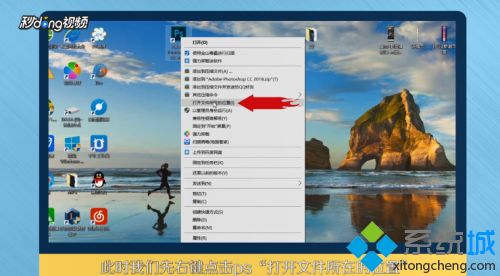
3、打开amtemu注册机破解软件,进入后找到合适的PS版本。点击下方的“install”。
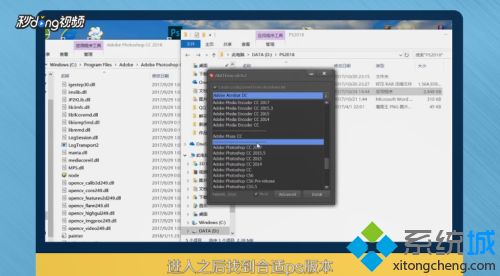
4、打开之前PS所在的安装目录,找到并点击amtlib.dll文件,点击“打开”。
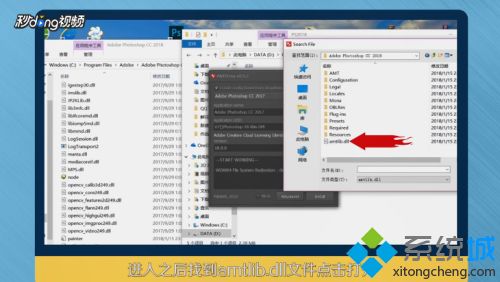
5、如果出现“OK”的提示,说明已破解成功,重新打开PS即可使用破解的PS软件。
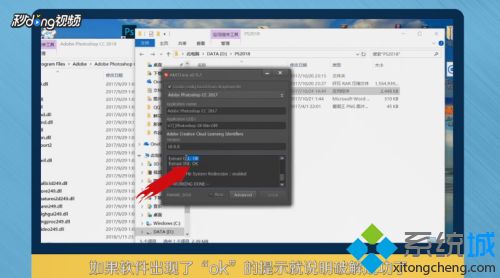
以上和大家分享Win10系统安装破解PS软件的详细方法,是不是很简单,希望本教程内容对大家有所帮助!
我告诉你msdn版权声明:以上内容作者已申请原创保护,未经允许不得转载,侵权必究!授权事宜、对本内容有异议或投诉,敬请联系网站管理员,我们将尽快回复您,谢谢合作!










